
आपके Synology NAS में एक QuickConnect फीचर शामिल है, जो आपको इसके DiskStation प्रबंधक इंटरफ़ेस को दूरस्थ रूप से एक्सेस करने देता है। इसे सेट करने का तरीका यहां बताया गया है।
आपको QuickConnect सेटअप पृष्ठ के साथ बधाई दी गई थी जब आपने पहली बार अपना Synology NAS स्थापित किया था , लेकिन यह संभव है कि आपने इसे छोड़ दिया हो। यदि आपने अपना दिमाग बदल दिया है, हालांकि इसे स्थापित करने में कभी देर नहीं हुई है। इसके अलावा, यह करना काफी आसान है।
आरंभ करने के लिए, DiskStation प्रबंधक को फायर करें, और उसके बाद कंट्रोल पैनल खोलें।

सम्बंधित: कैसे अपने पर्याय NAS के साथ फ़ाइलें डाउनलोड करें (और रात में अपना कंप्यूटर छोड़ने से बचें)
नियंत्रण कक्ष विंडो में, "QuickConnect" सेटिंग पर क्लिक करें।

सुविधा को सक्षम करने के लिए "QuickConnect सक्षम करें" चेक बॉक्स पर क्लिक करें।
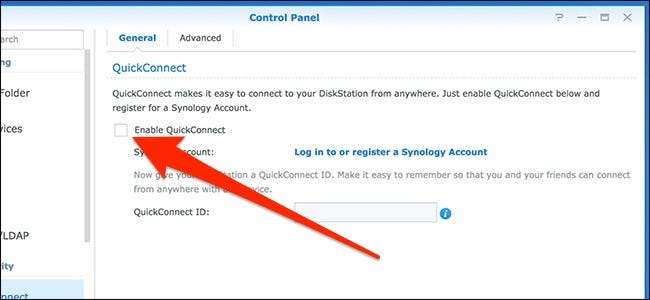
इसके बाद, "लॉग इन या एक Synology खाता पंजीकृत करें" विकल्प पर क्लिक करें।
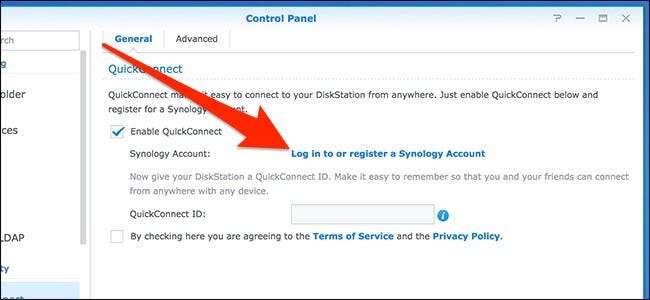
जब आपने अपना NAS सेट किया था, तो आपने पहले से ही एक Synology खाता बनाया था, इसलिए बस अपने क्रेडेंशियल्स का उपयोग करके लॉग इन करें, और फिर "Log In" बटन दबाएं। यदि आपने पहले से किसी खाते के लिए साइन अप नहीं किया है, तो आप यहाँ भी कर सकते हैं।
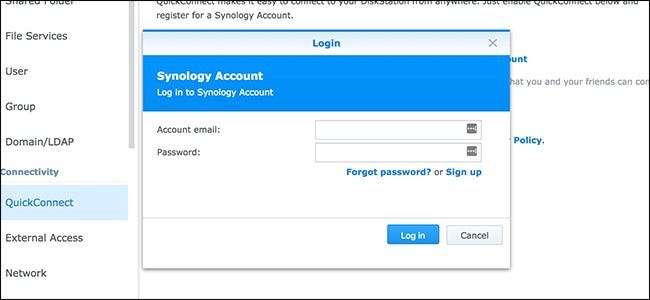
लॉग इन करने के बाद, एक QuickConnect आईडी बनाएं। यह एक प्रकार का उपयोगकर्ता नाम है जिसका उपयोग आप अपने NAS को दूरस्थ रूप से करने के लिए करेंगे।

उसके बाद, सेवा और गोपनीयता नीति की शर्तों से सहमत होने के लिए चेक बॉक्स पर टिक करें, और फिर "लागू करें" बटन दबाएं।

जब ऐसा किया जाता है, तो एक नया बॉक्स लिंक के साथ दिखाई देता है जिसका उपयोग आप वेब ब्राउज़र से दूरस्थ रूप से अपने NAS का उपयोग करने के लिए करते हैं, साथ ही साथ जब आप Synology के मोबाइल एप्लिकेशन का उपयोग करके अपने NAS को मोबाइल डिवाइस से दूरस्थ रूप से उपयोग करते हैं, तो आप जिस आईडी का उपयोग करेंगे।
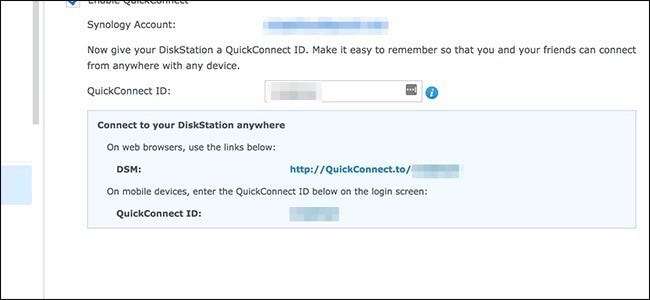
जब भी आप घर से दूर होते हैं, तो आप बस जा सकते हैं
एचटीटीपी://क्विककोन्नेक्ट.तो/योरिड
(जहां "YourID" आपकी QuickConnect आईडी है)। फिर आप अपने NAS के यूजर इंटरफेस की तरह ही पहुंचेंगे जैसे आप घर पर थे। और यदि आप अपने मोबाइल डिवाइस पर अपने एनएएस की फाइलों को एक्सेस करना चाहते हैं, तो आप डाउनलोड कर सकते हैं
Synology ऐप
और लॉग इन करते समय अपना क्विकऑनेक्ट आईडी डालें।







